
【DTM】音楽版note!? iPhoneだけでらくらく作曲♪
※本記事はAbleton社の作曲アプリ『Note』に関する内容となっています。
アノニマスDTM編集部でございます。
昨今のDTMは、スマホ1台で簡単に曲が出来てしまいます。モバイル版DAWは進化を続けていますので、近い将来、PC版とのシェア率が逆転する可能性も否めません。
手軽さが魅力のモバイル版DAWアプリ
iPhoneならGarageBandが定番ですね。無料ながらAppleらしいシンプル&ユニークなGUI、豊富なサウンドライブラリと多彩な編集機能を備えたオールマイティーDAWです。
国内のDAWで最もシェア率の高いCubaseの廉価版であるCubasis、IMAGE LINE社が提供するコスパ◎、ユニークな操作性で定評のあるFL STUDIO MOBILEなどはキャリア問わず使用可能です。
モバイル版DAWの良いところは、PCと違ってインストールが速い、オーサライズがない、いつでもどこでも制作出来る、スペックに左右されないなど、誰でも気軽に始められることだと思います。
Noteについて
Noteはドイツの音楽ソフトウェアメーカー『Ableton』が提供しています。紛らわしいタイトル付けておいてなんですが、 note株式会社とは関係がないので、冒頭で注釈しましたwww
DTMerの方はすでにご存知かと思いますが、AbletonはLiveで有名なメーカーです。中にはLiveを「Ableton」と呼ぶ人もいるぐらいです。
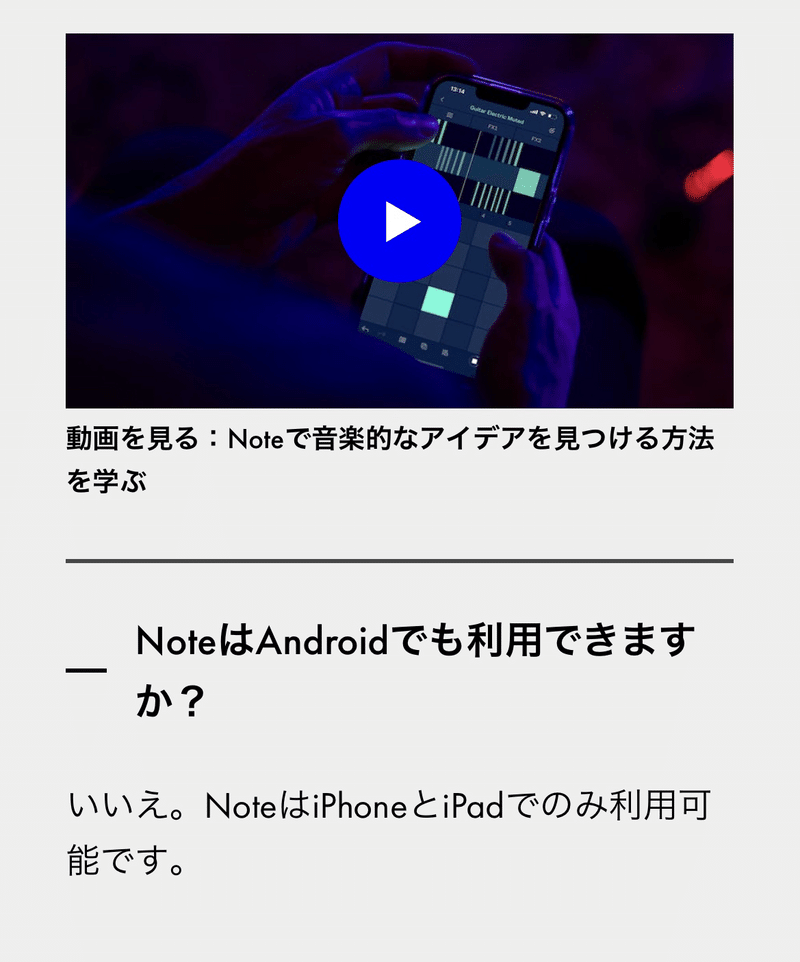
Noteは有料(900円)です。残念ながらAndroidには対応してません。今後のアップデートに期待しましょう。
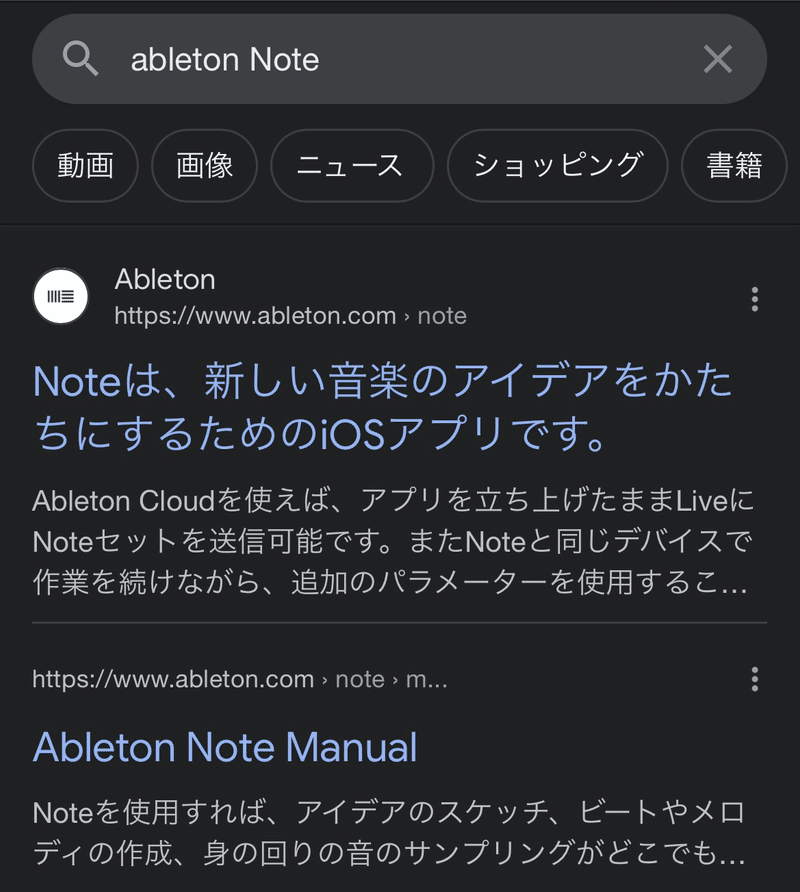
Noteに関して調べるときは、『Note』単体では検索上位に来ないので、『ableton』や何かしらのDTMワードを足さないと表示されません。AppStoreも同じです。
実際にNoteを使ってみた
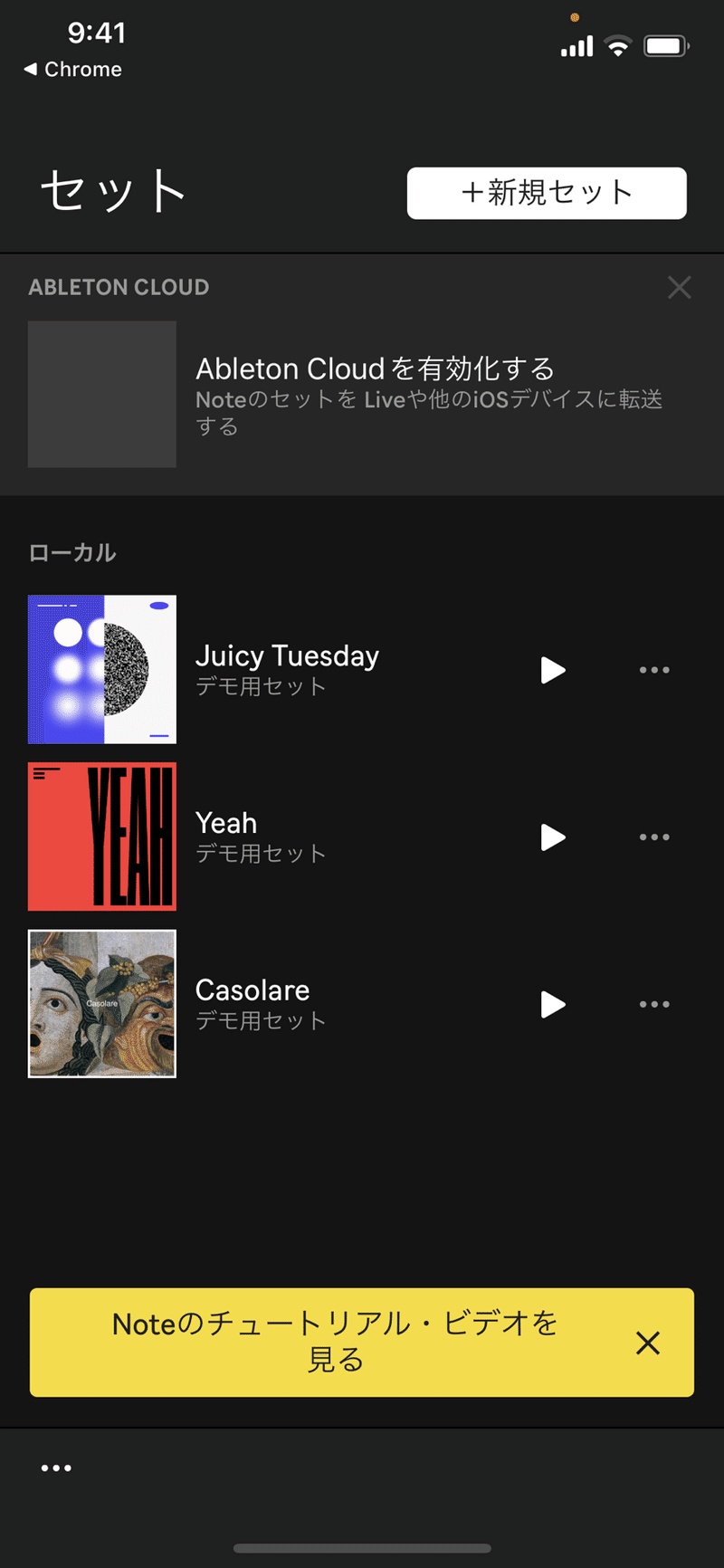
Noteを開くとこんな感じです。右上の新規セットからすぐに曲作りを始められます。
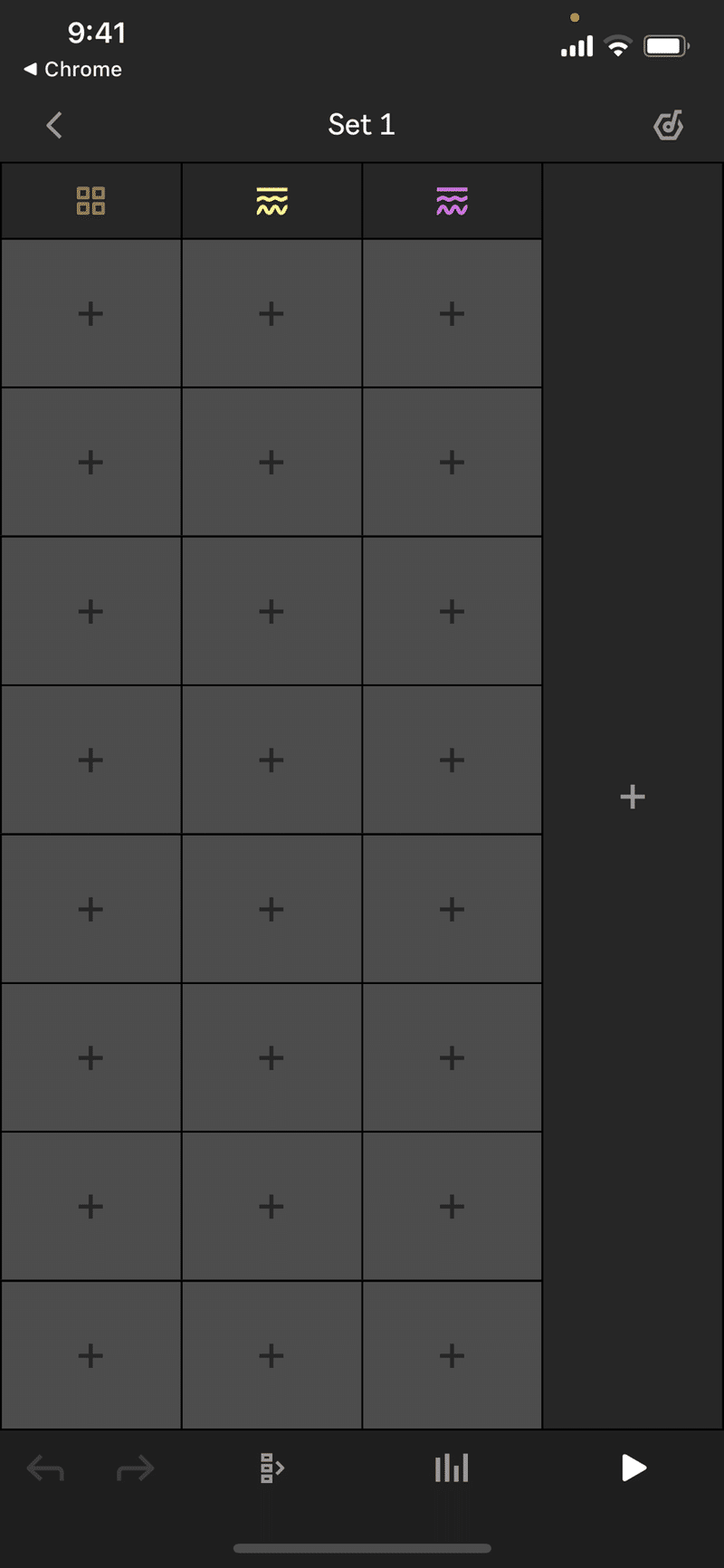
フレーズが思いついたら、トラックに打ち込みしてパターンを作ります。ここの画面はLiveで言うところのセッションビューにあたります。
一番右の+を押すと、トラックを追加できます。
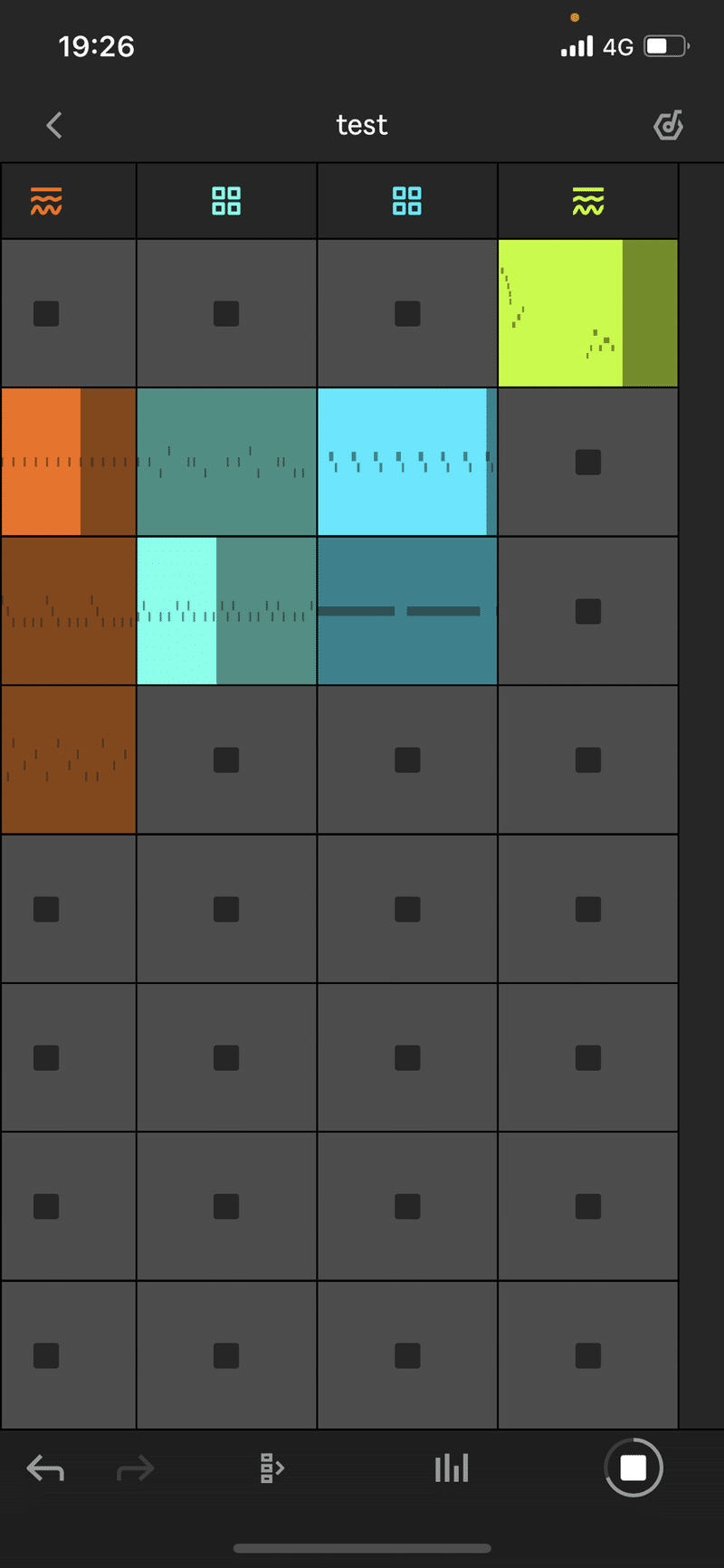
見方ですが、楽器は各縦列1パートで固定となります。組み合わせは同じ縦列同士での重複再生は出来ず、行での組み合わせのみです。
これらは総称してシーンと呼びます。

行ごとに同時再生が可能です。左にスワイプすると、縦列で数字の連番が表示されますので、いずれかをタップするとその数字の行だけが再生されます。


セットの編集では、エフェクト量を調整出来ます。
インストゥルメンタル(以下インスト)とエフェクトは同じ階層に入っています。PC版のDAWに慣れていると、ここは違和感を覚える人が多いと思います。

エフェクトのエンコーダーを回すと、オートメーションの点線が表示され、再生しながらオートメーションを調整できます。
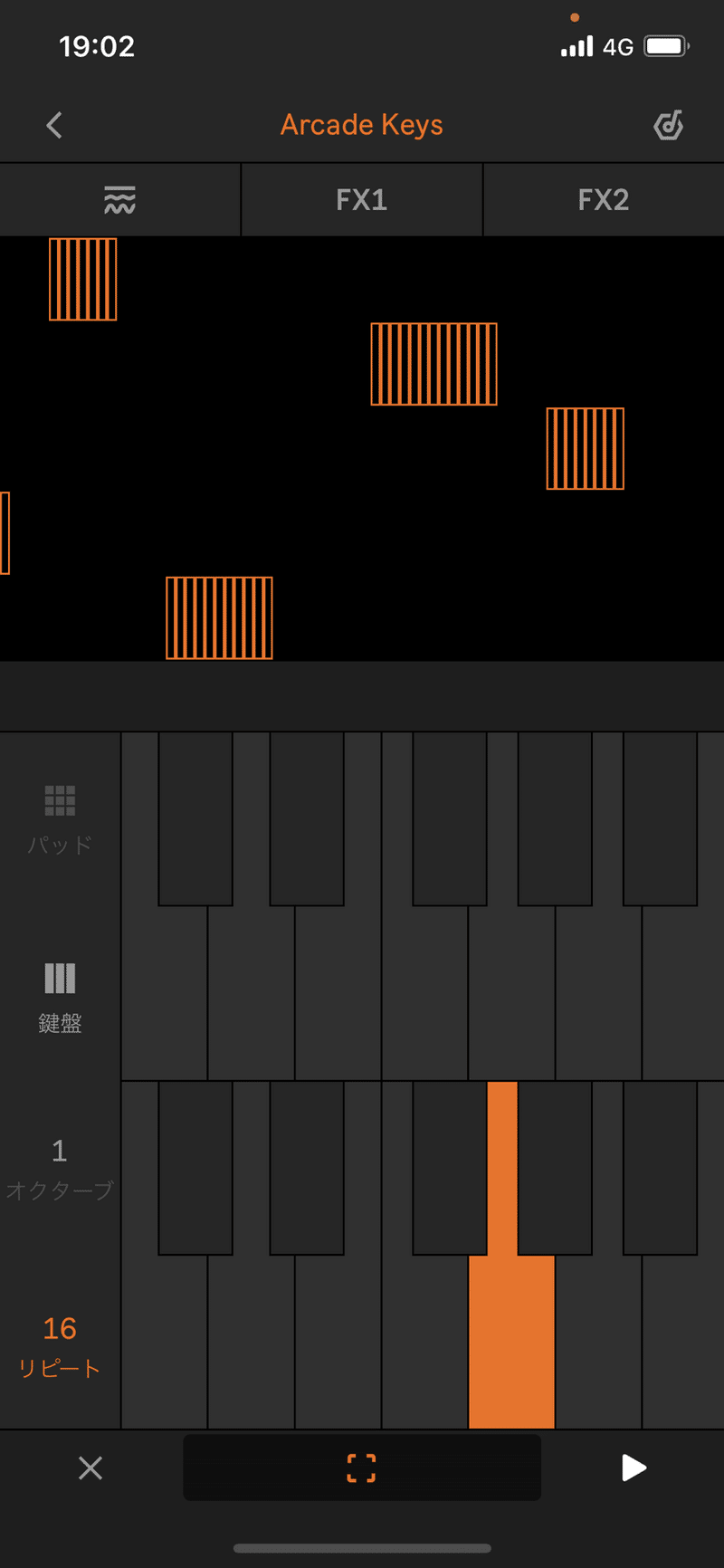
初期設定ではパッドになっていますが、鍵盤でも打ち込み可能です。その他、オクターブを変えたり、リピート機能も付いています。これらの機能を駆使しながら打ち込みをすると、楽しさが増します。

セット設定ではメロディーやハーモニーを打ち込む時に便利なキーとスケール、テンポの変更、メトロノームのオンオフ切り替えが出来ます。
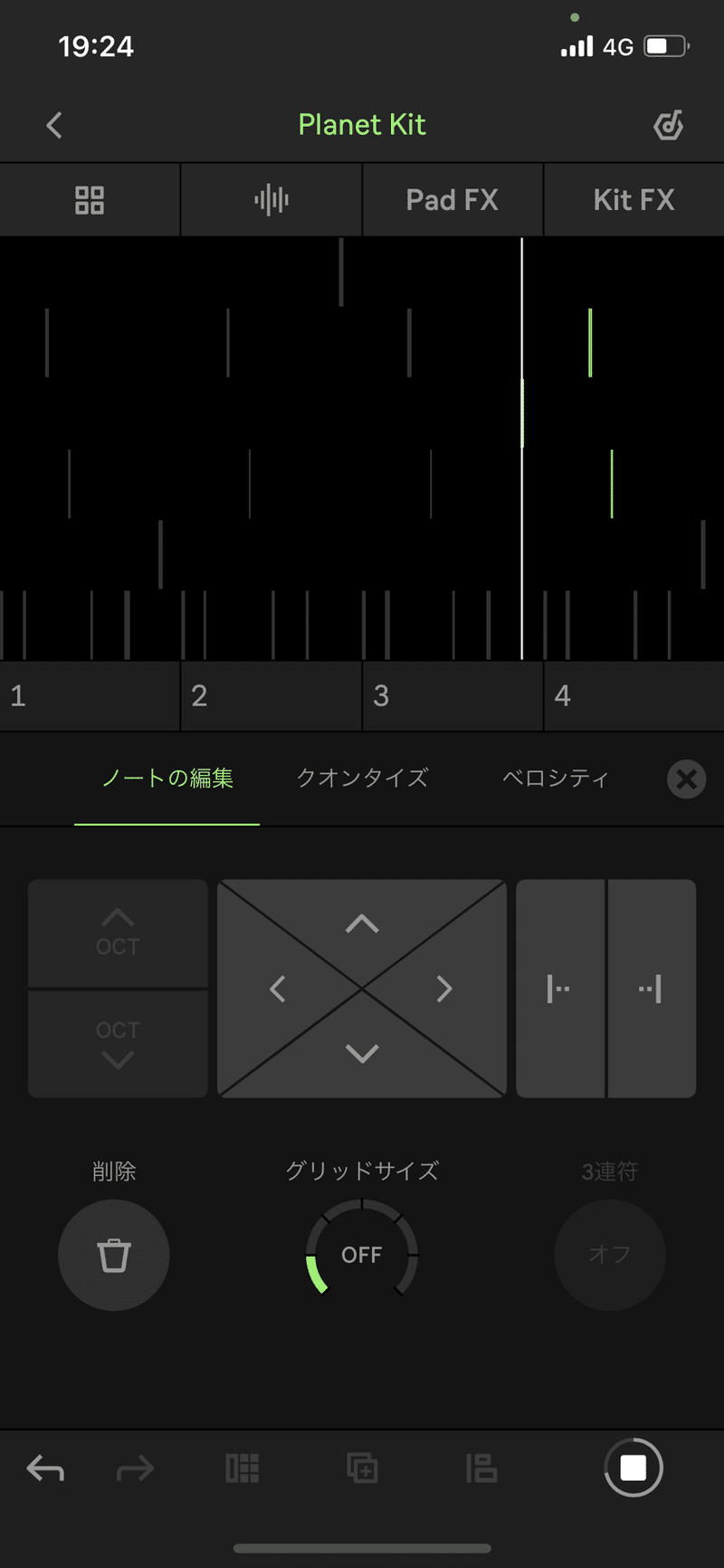
特定のノートを削除したり、ベロシティ調整、クオンタイズなども備えています。
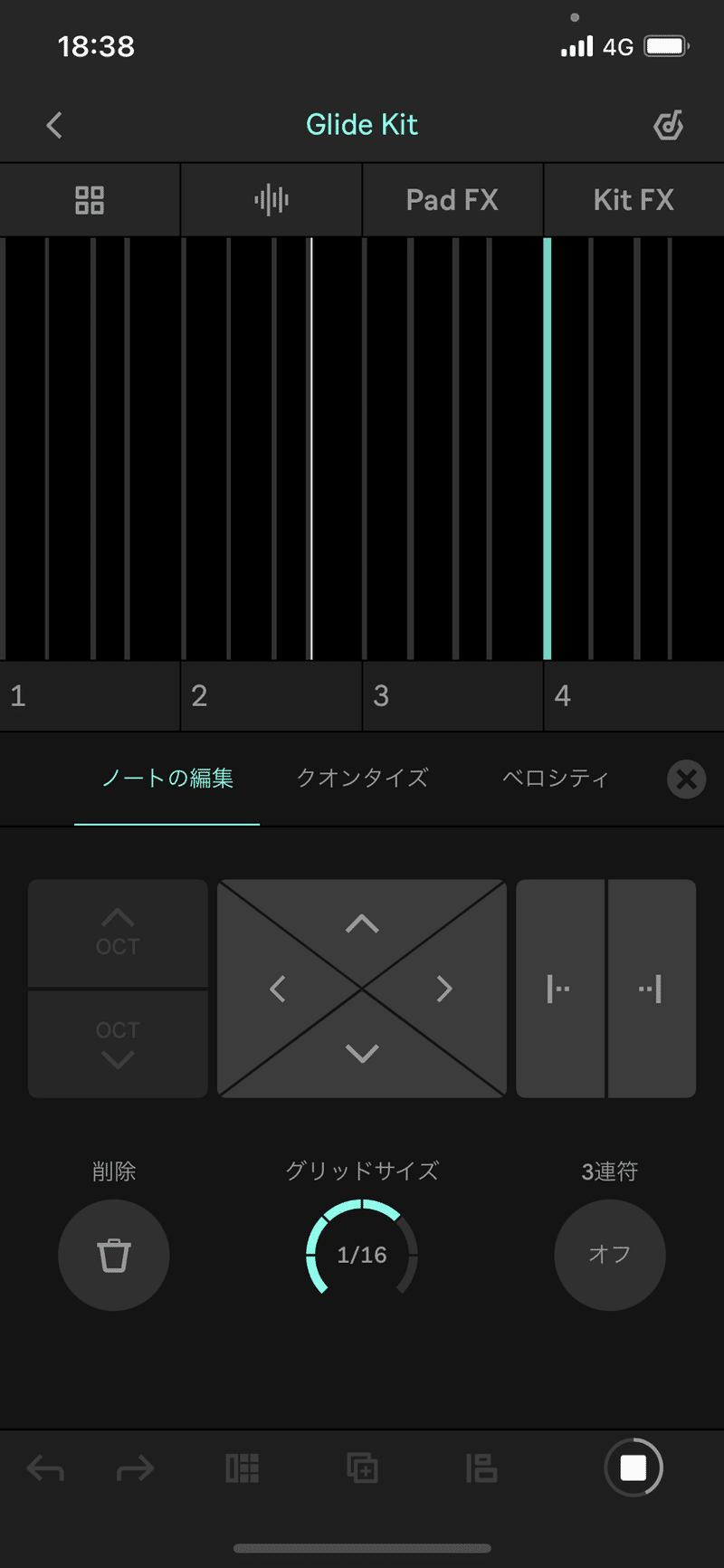
個別にノートの拍をズラす時はグリッドサイズで8分、16分など分母を指定することが可能です。
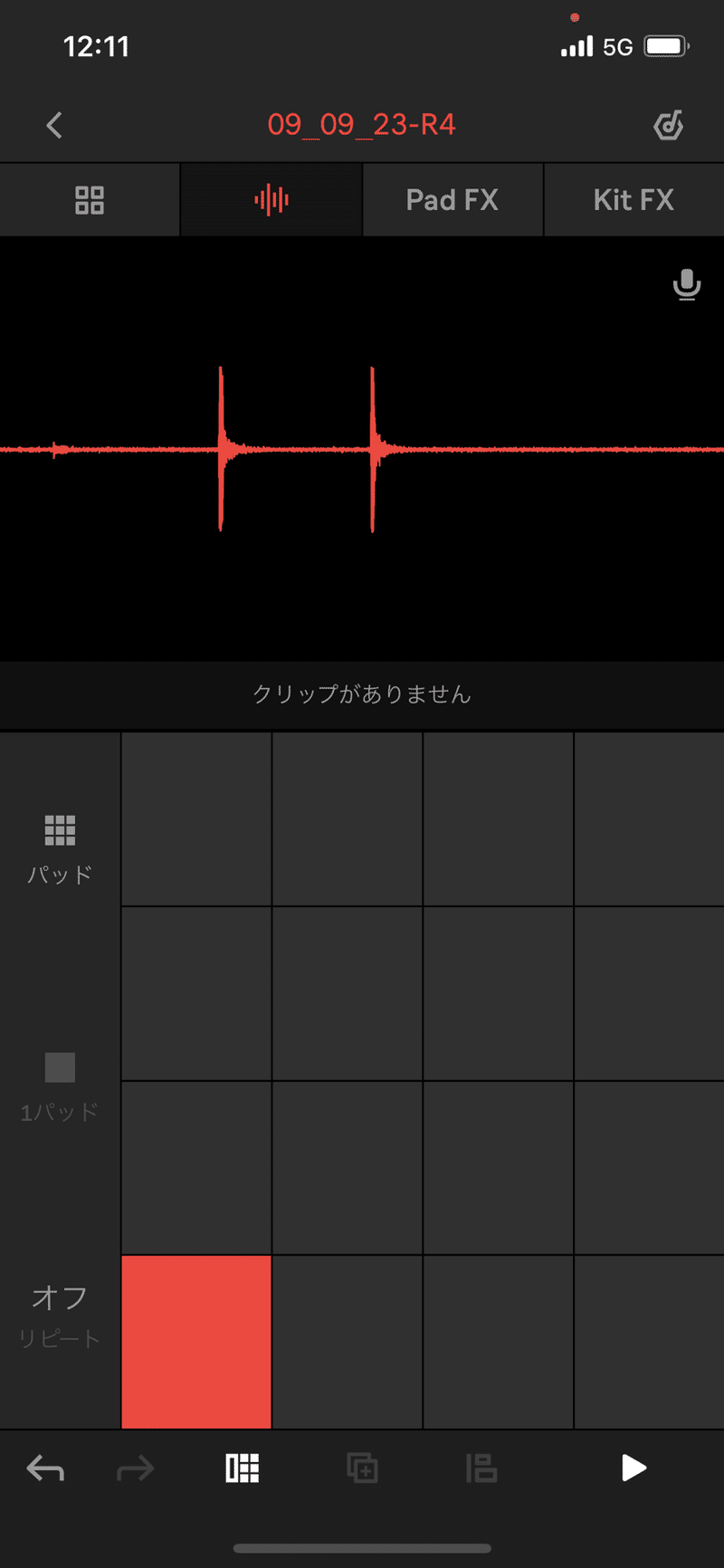
クリップ内のマイクアイコンを押すと、リアルタイム録音が可能になり、それをサンプリング音源として使えます。
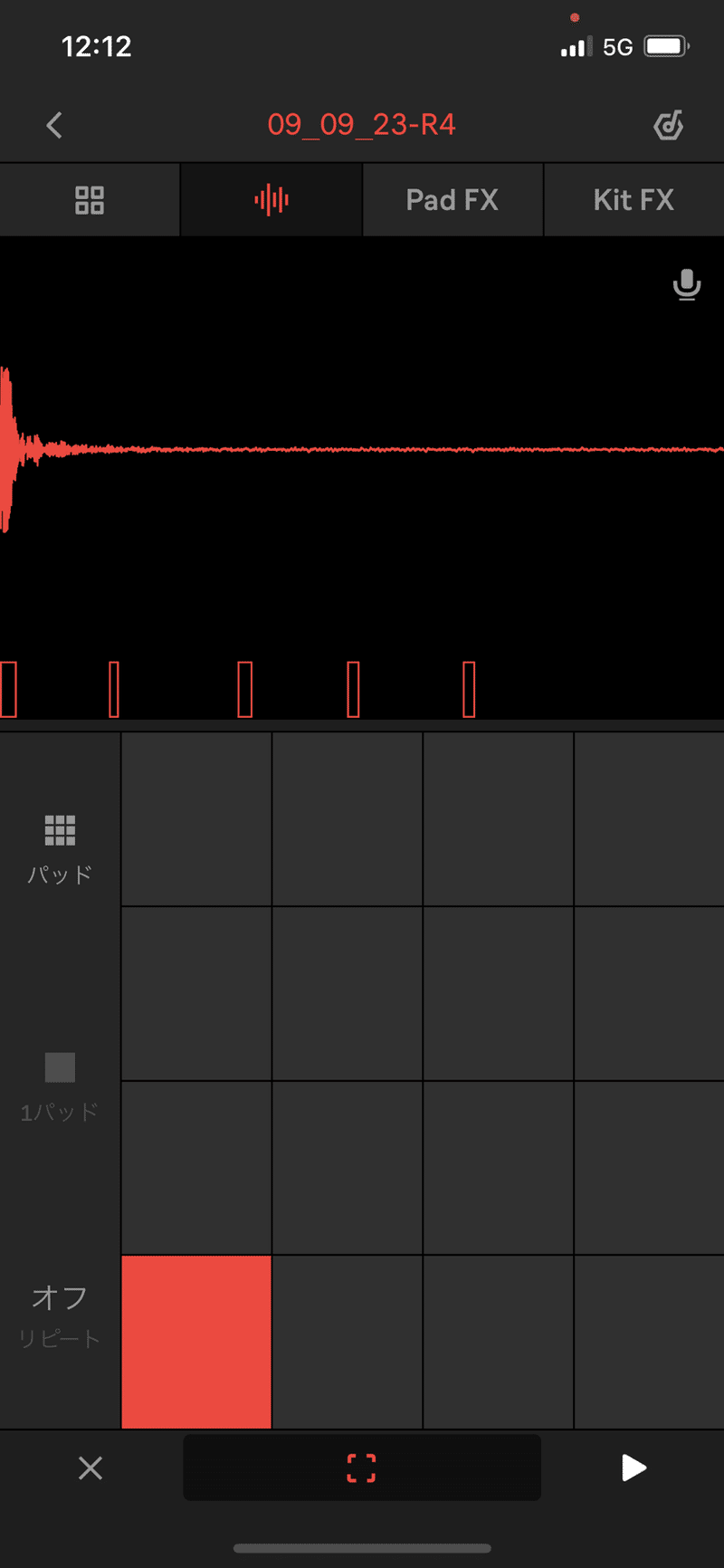
波形を拡大していくと、鳴らしたい部分の波形だけ先頭に持ってきたり、後ろに持っていくことが出来ます。フェードやカットなどは出来ないようです。

フッダーのグラフアイコンを押すと、ミキサー画面に移ります。至ってシンプルです。ヘッダー下のカラーアイコンを押すと、該当セットの編集画面に飛べます。
Ableton Cloud / Link
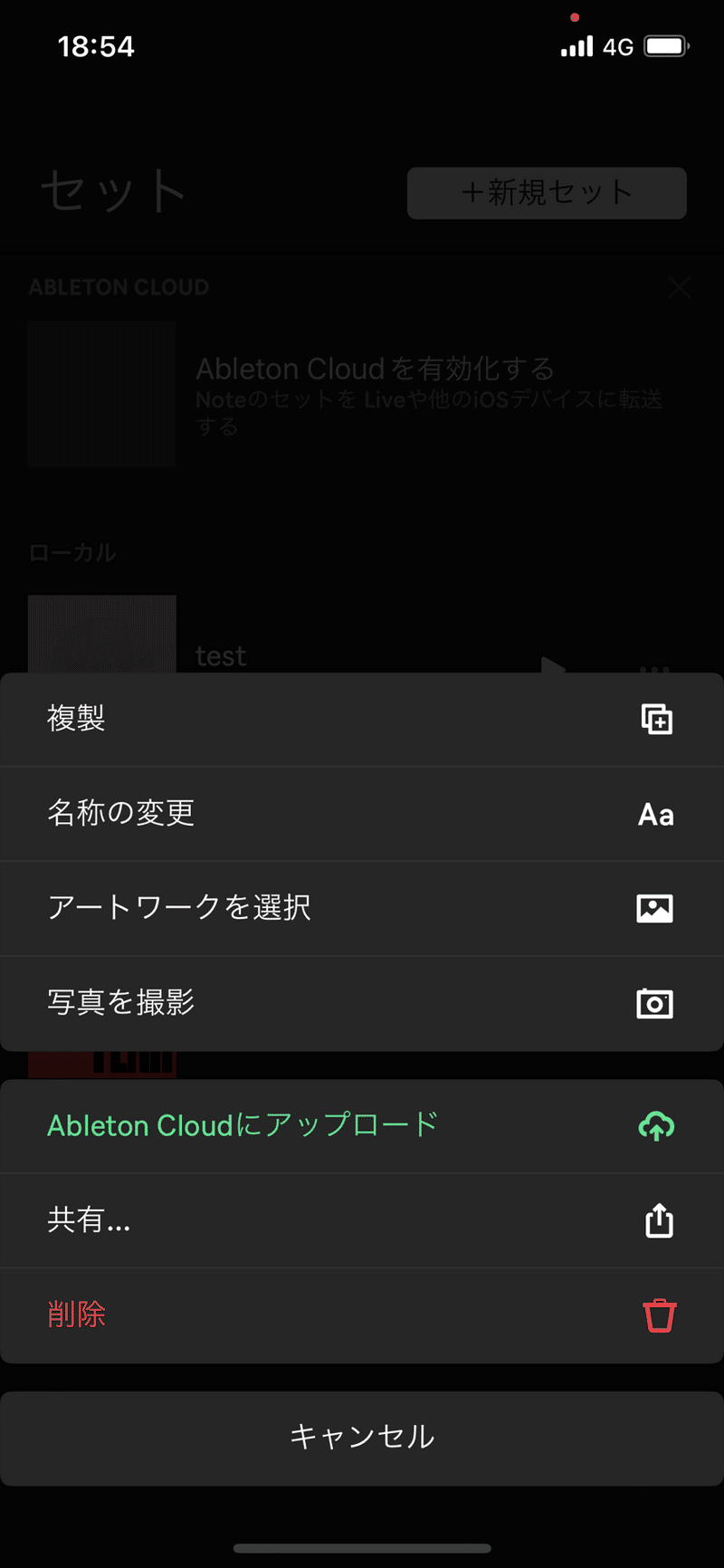

セッションがある程度形になったら、Ableton Cloudにアップロードすることで、そのままLiveに引き継ぐことも出来ます。
本格的に仕上げたいのであれば、PCで作業する方が良いでしょう。
Linkという機能を使えば、同じネットワークに接続することを条件に、異なるアプリ間でセッションを行うことが出来ます。
Note⇄Live、もしくはNote⇄LogicProXなど、Linkに対応していればLive以外のDAWとも同期出来ます。
Windowsの場合はASIO以外のドライバーに対応していないので、その点は注意が必要です。
Linkは録音というより、ジャムセッションやパフォーマンス向けの機能ですね。

設定方法は、分かりづらいですが、トップ画面左下を押します。
※セットを開いてる状態では設定出来ません。
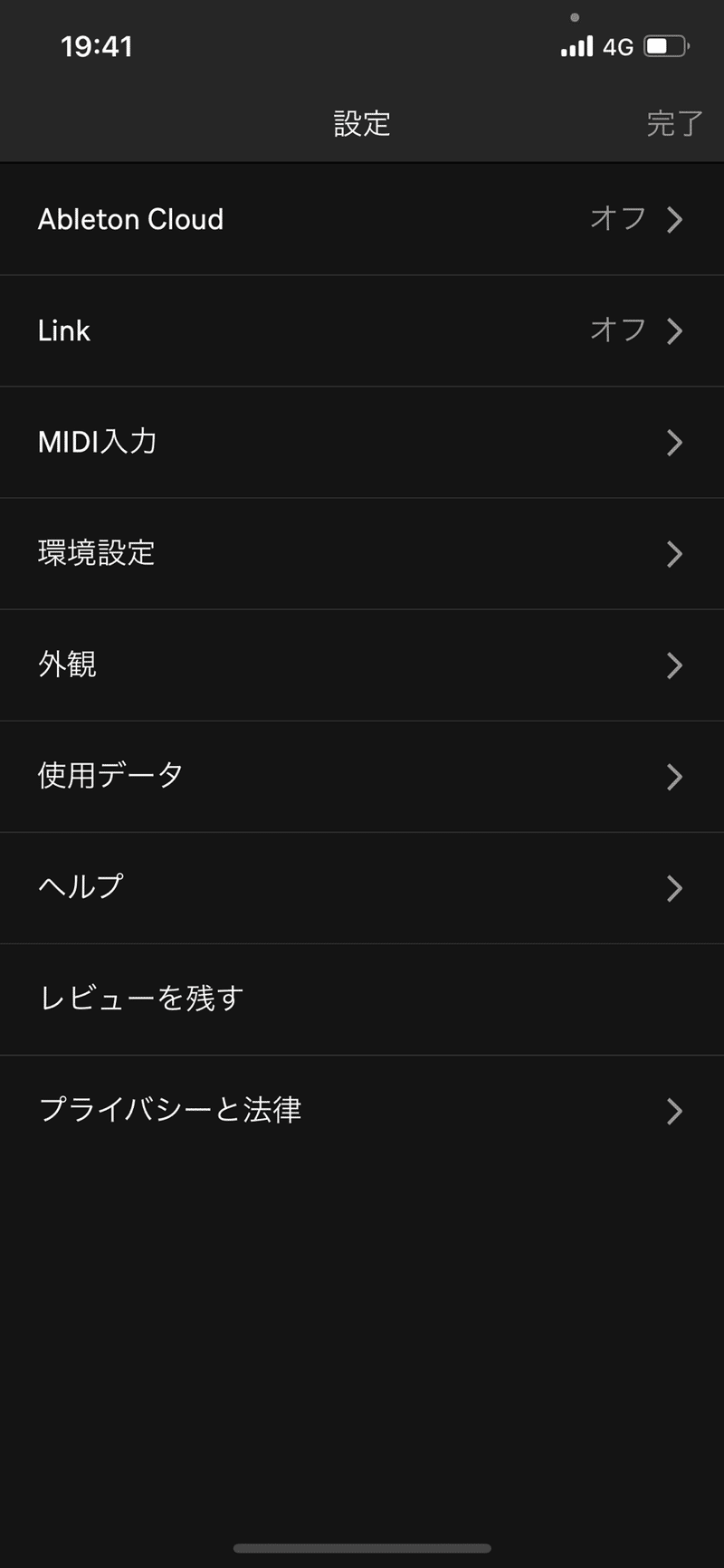
Ableton Cloud、Link、MIDI入力を設定出来ます。外観は明るいor暗いかの二択です。
最後に
Noteは思いついたアイデアをクリップに起こし、それらを簡単に組み合わせられる手軽さと、DTM初心者でもマニュアル要らずで操作できるインターフェースを備えていることが分かりました。
しかし、サンプリング音源をカット・フェードが出来ない、ミキサーとエフェクトが完全に分離されているなど、物足りなさを感じる点もあります。まだリリースしてから1年経っていないので、今後のアップデートに期待!
ダウンロードに900円は掛かりますが、お金をかけずに趣味で音楽制作をしたい人にはもちろん、既にLiveを使っている人でしたら、外出中の隙間時間にアイデアをNoteに貯めておけば、Cloud経由で帰宅後すぐにLiveで続きが行えますので、Abletonユーザーにもおすすめです。
関連記事
プライベート音源公開中
1.Doppel
2.810
3.Conflict
Audiostock
AudiostockではBGM・効果音を販売中
Amazonプライムまだ登録してないの!?
Amazonプライムは月額500円で映画・漫画見放題の他、お得な特典が盛りだくさん! この機会に是非お試しください。
以上、Noteのnoteレビュー記事でしたwww
ここまでお読みくださり、ありがとうございます。よろしければサポートもお願いします。
